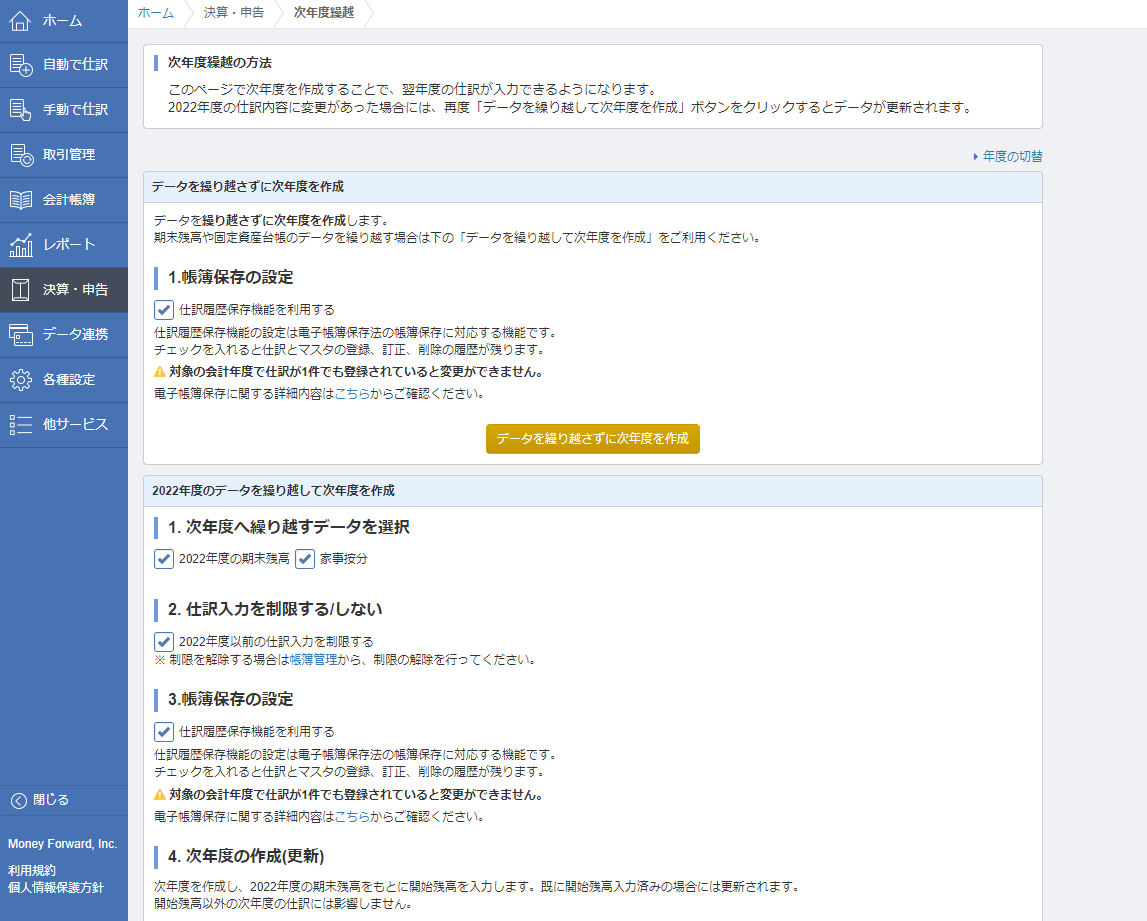いつも、「マネーフォワード クラウド確定申告」をご利用いただきありがとうございます。
マネーフォワード クラウドコンタクトセンターの竹下です。
当コラムでは、マネーフォワード クラウド確定申告で確定申告を終えるまでの流れやポイントについて、数回に分けてお伝えしていきます。
今回は、「次年度繰越」機能についてご説明します。
「次年度繰越」機能を利用すれば、本年度の確定申告と並行して次年度の帳簿を入力できます。
「次年度繰越」機能とは
マネーフォワード クラウド確定申告では、年度ごとに帳簿を管理しています。
そのため、今年度が終了すると、次年度に新しい帳簿を作成する必要があります。
「次年度繰越」機能は、今年度の終了時に次年度の帳簿を作成する機能です。
今年度の期末残高をもとに、次年度に作成する帳簿の開始残高に金額を反映させることができます。
「次年度繰越」機能の使い方
操作方法
「次年度繰越」機能の使い方をご説明します。
まずは「次年度繰越」画面を開くために、左メニューの「決算・申告」をクリックし、「次年度繰越」を選択してください。
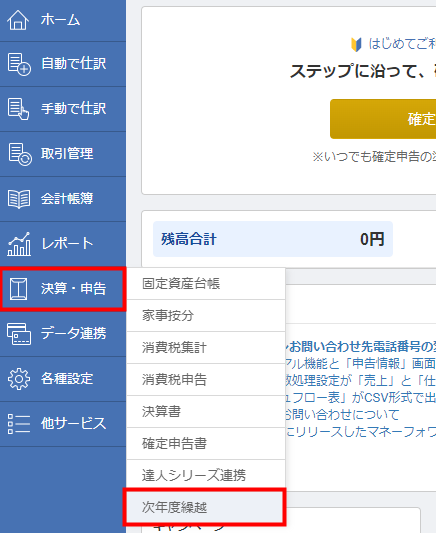
「今年度の決算が確定する前にとりあえず次年度の帳簿を作りたい」という場合は、画面上部の「データを繰り越さずに次年度を作成」ボタンをクリックします。
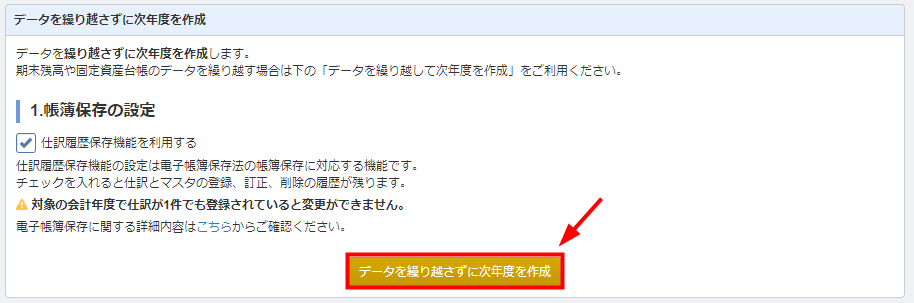
これにより次年度に帳簿が作成され、新しい会計年度の画面に切り替わります。
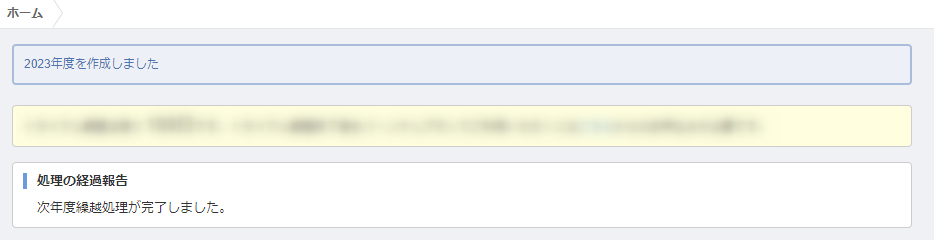
操作する会計年度は、「事業者・年度の管理」画面でいつでも切り替えることができます。
画面右上の事業者名をクリックし、「事業者・年度の管理」を選択して、操作する会計年度を切り替えてください。
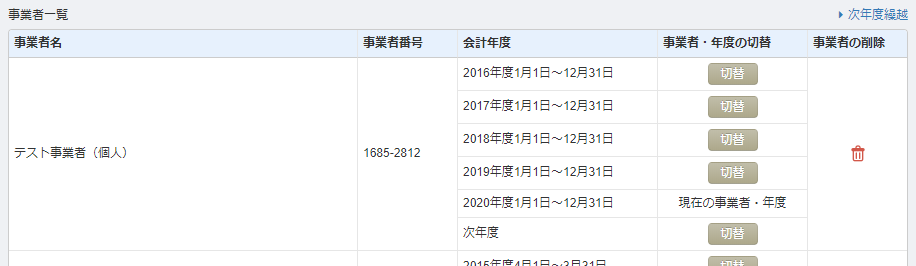
活用方法
次年度繰越を行ったあとに今年度の帳簿を修正した場合は、「次年度繰越」画面で「データを繰り越して次年度を作成」ボタンをクリックすると、その時点の期末残高をもとに再計算が行われ、次年度の開始残高に反映します。
そのため、以下の手順で「次年度繰越」機能を活用するとシンプルです。
- 「データを繰り越さずに次年度を作成」をクリックして次年度繰越を実行する。
- 年度を切り替えながら、今年度の確定申告の処理と次年度の仕訳入力を並行して行う。
- 今年度の期末処理などが完了してから、「データを繰り越して次年度を作成」ボタンをクリックして次年度繰越を行う。
年度繰越の操作は、必ず今年度に戻ってから行ってください。
「次年度繰越」機能の使い方については、以下のガイドをご参照ください。
「次年度繰越」の使い方
よくあるご質問
固定資産台帳の次年度繰越
「次年度繰越」機能では、今年度に登録している固定資産台帳を次年度に繰り越すことができます。
一方、次年度繰越を行っただけでは、次年度に減価償却の仕訳は登録されません。
次年度に減価償却の仕訳を登録するためには、「固定資産台帳」画面で各固定資産の「編集」ボタンをクリックし、情報を保存する必要があります。

固定資産台帳の登録内容に変更がない場合も、固定資産の「編集」ボタンをクリックして「固定資産の編集」画面を開き、内容を確認して「保存」ボタンを押下してください。
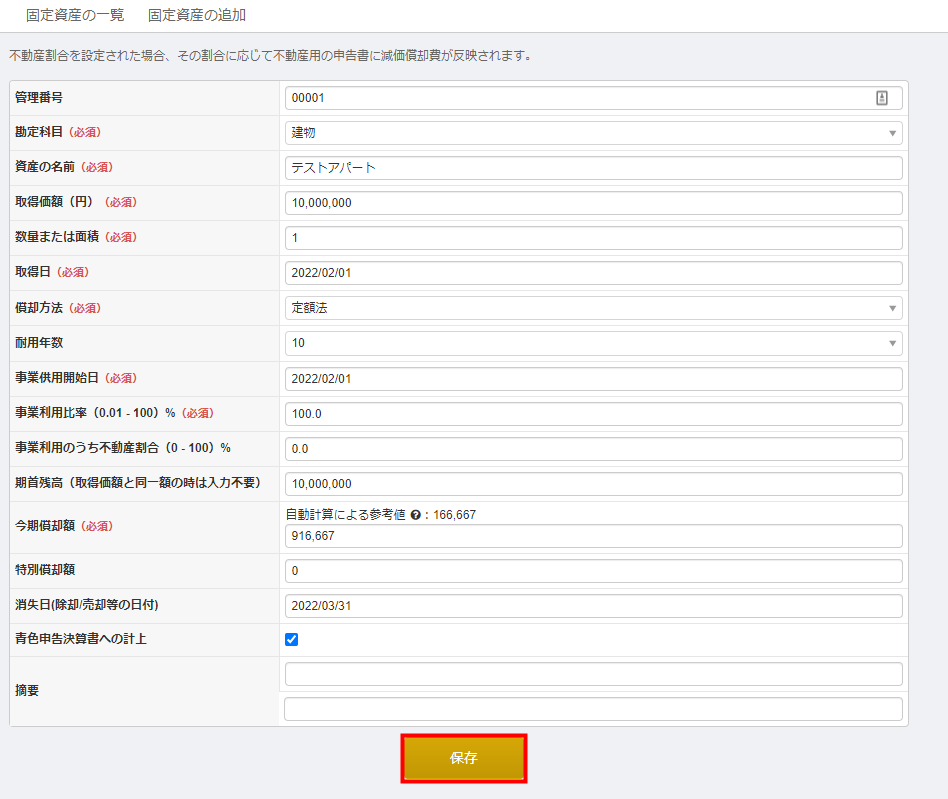
すでに次年度に固定資産台帳を登録している場合
すでに次年度に固定資産台帳を登録している場合は、「次年度繰越」画面の「1.次年度へ繰り越すデータを選択」で「固定資産台帳」にチェックを入れることができません。
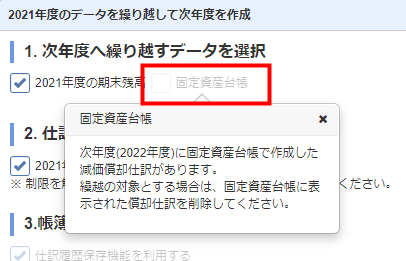
その場合は、次年度の「固定資産台帳」画面に登録されている仕訳を削除してください。
「固定資産台帳」画面の使い方については、以下のガイドをご参照ください。
「固定資産台帳」の使い方
前年度の仕訳の入力制限について
「次年度繰越」画面で「●●●●年度以前の仕訳入力を制限する」にチェックを入れて次年度繰越を行うと、今年度の仕訳入力が制限されます。
入力制限中に仕訳登録が必要となった場合は、「帳簿管理」画面で制限を解除してください。
「帳簿管理」画面の使い方については、以下のガイドをご参照ください。
「帳簿管理」機能の使い方
「仕訳履歴保存」機能について
次年度に仕訳が登録されていない事業者では、電子帳簿保存法に対応するための「仕訳履歴保存」機能を利用できます。
「仕訳履歴保存」機能を利用する場合は、「仕訳履歴保存機能を利用する」に忘れずにチェックを入れておきましょう。
操作でご不明点がある場合には
操作の不明点については、弊社コンタクトセンターまでお問い合わせください。
なお、仕訳内容などの経理業務に関するご相談や、申告方法・申告内容などの税務に関するご相談はサポートの対象外です。
経理業務や税務に関するご質問につきましては、税理士などの専門家や税務署へご相談ください。
マネーフォワード クラウド確定申告コラム
「確定申告コラム」では、マネーフォワード クラウド確定申告の使い方のコツや入力例をコラム形式でご説明しています。
確定申告の際にお役立てください!
マネーフォワード クラウド確定申告コラムページ
※本サポートサイトは、マネーフォワード クラウドの操作方法等の案内を目的としており、法律的またはその他アドバイスの提供を目的としたものではありません。当社は本サイトに記載している内容の正確性・妥当性の確保に努めておりますが、実際のご利用にあたっては、個別の事情を適宜専門家に相談するなど、ご自身の判断でご利用ください。
頂いた内容は、当サイトのコンテンツの内容改善のためにのみ使用いたします。